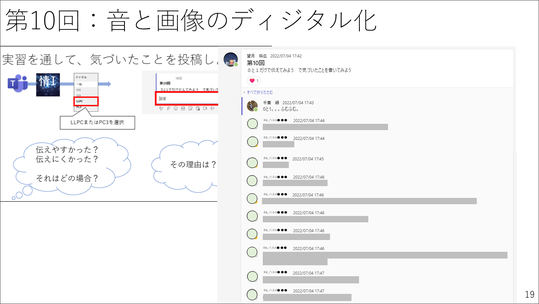事例278
東京都立六本木高等学校における「情報Ⅰ」の授業実践
東京都立六本木高校 千葉緑先生

今回ご紹介する六本木高校は「チャレンジスクール」という学校になっていて、総合学科で、単位制で、3部制となっています。
皆さんがイメージされる高校は、大体が普通科で、朝8時半くらいまでに登校して1、2、3、4時間目があって、お昼ご飯を食べてから5、6時間目、その後はそのまま帰るか、部活をして帰る、といった感じだと思いますが、本校はかなり異なります。

こちらが本校の時程で、1部、2部、3部という3つの部があります。
例えば朝の時間帯を取っている生徒は、8時45分の1時間目から4時間目まで授業を受けて帰る人もいますし、3部の生徒は、この表の9時間目、17時10分から授業を受けて20時45分に帰ります。
そもそもチャレンジスクールには、不登校だったり病気がちだったりで、小学校、中学校にあまり行っていなくて、高校からまたチャレンジし直そうという生徒がけっこういます。ですから、授業もその状況を踏まえて作らなければならないというところが、他の学校とは違うところです。
※クリックすると拡大します。
また、チャレンジスクールは総合学科・単位制・3部制なので、科目の構成はこのようになっています。
一番左側の紫のところが、取らないと卒業できないとされる必履修および選択必履修科目です。それ以外に自由選択の普通教科と、専門科目・総合科目というのがあります。専門科目・総合科目には、本校独自のユニークなものがいろいろあります。
※クリックすると拡大します。
東京都の一人1台端末は、SurfaceかiPadかの3種類のうちのいずれかを選ぶことになっていますが、本校は生徒に端末を文房具として使ってもらいたいということがあって、iPadを購入してもらっています。現在の1年次生と、4月から入学してくる生徒もiPadを使うことになっています。
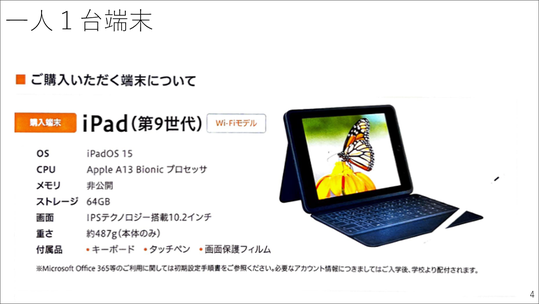
ここからは、本校の情報科の授業についてお話しします。
今年度は、1年次生の生徒は、全員が「情報Ⅰ」を全員履修し、共通教科では旧課程の2年生以上のために「社会と情報」「情報の科学」を両方とも開講しています。
さらに、専門教科として、1年生は「情報Ⅰ」、2年生以上は「社会と情報」か「情報の科学」を履修した生徒でないと選択できない「アルゴリズムとプログラム」「表現メディアの編集と表現」「データベース」を開講しています。「データベース」が灰色になっているのは、開講人数がそろわなくて、今年は開講していないということです。その他に、学校設定科目として、「情報演習(基礎)」と「情報演習(発展)」があります。
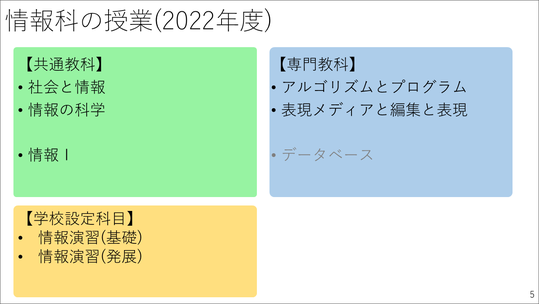
来年度は、これらに加えて「情報Ⅱ」も開講します。専門教科に関しては、新課程に合わせて「情報システムのプログラミング」と、「コンテンツの制作と発信」を開講します。

授業の取り方です。1年次生は、「情報Ⅰ」と「キャリアスタディ」という学校設定科目を必ず受講します。この「キャリアスタディ」は、本校は先ほどもお話ししたように小学校・中学校に行けていなかった生徒もいるので、足し算・引き算・掛け算・割り算や漢字、ローマ字といったこと、またパソコンやiPadの初歩からの使い方などを学ぶ授業です。
そして、「情報Ⅰ」を履修したら、2年生以上で「情報Ⅱ」や、「コンテンツの制作と発信」や「情報演習」といった科目を選択することができるという形になっています。
本校は3部制なので6年生の生徒までいますので、「情報Ⅰ」「社会と情報」「情報の科学」のいずれかを取っていれば、上の学年で上位の科目を取ることができます。ですので、5年生になって、来年就職しようと思っている生徒が、「情報演習」を取るということもできます。

教科書は、今年はこちらを使っています。病気がちで自宅で勉強する人もいるので、教科書と教科書に準拠した「資料ノート」に沿った授業を展開するように心掛けています。

「情報」の授業は、普通教室とパソコン教室の両方で行っています。普通教室で行う場合はiPadと教科書と資料ノート、パソコン教室で行う場合はそれらに加えて、教室据え置きのデスクトップパソコンと、資料ノートと、教科書を使っています。
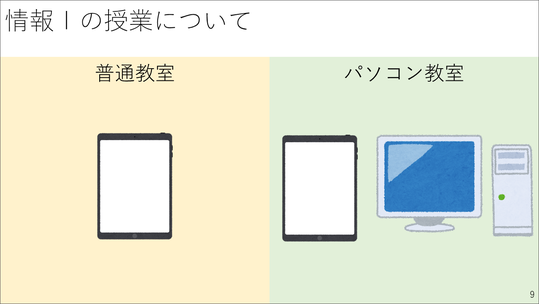
「情報I」の年間授業計画がこちらです。昨日、今年度最後の授業が終わりました。後ほど、この中でいくつかお勧めの授業をご紹介します。
※クリックすると拡大します。
本校で情報科を担当する先生についてご紹介します。普通の高校の情報科の先生は、たいてい1人だけですが、本校は4人います。勤務時間が朝からの勤務の先生と、昼からの勤務の先生がいます。

この4人が仲良く連携して授業を作っています。全員が同じ授業できるように、毎回の授業の指導メモとPowerPointのスライドと課題を全て共有しています。

授業ではTeamsを使っています。生徒が入っている授業用のチームの他に、教員の練習用のチームを作っておき、事前に課題を配信して、事前に実際に自分たちで解いてみるようにしています。そして、「Windowsで見ると見やすいけれど、iPadで見たら見づらい」といったことが時々あるので、ここで確認して修正した上で、本番の授業を迎えるという形にしています。

授業の流れは大体このような形です。
出席確認をした後に、タイピング練習の1回目を行います。その後、本日の内容の課題を出し、Teamsで課題を提出します。次に、2つ目の課題を行ってTeamsで提出し、最後にもう一度タイピングの練習をします。
※クリックすると拡大します。
タイピングは、P検のタイピングと、毎パソアプリのタイピングの2種類を行っています。
課題の提出は、ノートの写真を撮ってTeamsに提出したり、Excelを添付したものに記入してそれを提出したり、PowerPointを作成して添付したり、ということで、全てデジタルで記録に残しています。
※クリックすると拡大します。
テストもこのようにTeamsの課題機能で配信して、デジタルで行っています。
※クリックすると拡大します。
ここからは、年間の授業実践の中でいくつか紹介しますまず、「音と画像のデジタル表現」です。
教科書で「デジタル化はこういう仕組みだよ」と言われても、「そうなんだ」で終わってしまいがちです。やはり手を動かした方が、後から記憶に残るかな、ということで作った活動です。
マスに色を塗って描いた絵を、Excelのセルで塗られたところを1、塗っていないところを0に置き換えます。
※クリックすると拡大します。
これを友達に渡して、復号すると「ハートマークが出てきた!」といった実習を行います。「大きいものを作ってもいいよ」と言うと、生徒たちは喜んでやり始めますが、たいてい途中でわからなくなってしまうし、もらった方もわけがわからないという事態が起きます。
※クリックすると拡大します。
そして、ホームズに気付いたことを書いてもらいます。「前の人が書いたことと同じ内容でもいいよ」ということにして、自由に意見を入力してもらいます。
※クリックすると拡大します。
その後に、デジタル化の仕組みを説明します。ここでの説明は教科書とほとんど同じ内容ですが、最初に手を動かして経験しているので、実感を持ってとらえることができます。
※クリックすると拡大します。
※クリックすると拡大します。
2つ目は「情報デザインの流れ」です。鎌田高徳先生と鹿野利春先生が書かれた「高校の情報Iが1冊でしっかりわかる本」(※1)を参考にしながら行いました。
例えば、文化祭のポスターも、ぐちゃぐちゃのものよりも、すっきりしたものの方がいいよね、というところから、「ペルソナを使ってプリンのデザインをしてみよう」という課題を出しました。
※クリックすると拡大します。
※クリックすると拡大します。
※クリックすると拡大します。
ここで、そもそもプリンというものが分からない生徒もいるかもしれないということで、プリンとは何か、いうところから説明するために、プリンはこうやって作るものだよ、という動画を見せることもしました。多分、他の学校ではこのようなことはしないと思いますが、本校ならではの工夫です。
※クリックすると拡大します。
この活動は4人のグループで行いました。グループに1枚、4つの画面がにあるPowerPointを渡して、この画面上で自分はどこに記入するのか決め、学年・組・出席番号を記入します。そして、自分の場所に意見や絵を描いていきます。
※クリックすると拡大します。
そしてここに挙げたようなユーザーを提示して、「このユーザーに買ってもらえるプリンを作ってください」ということで、ユーザーに合ったプリンをデザインします。
※クリックすると拡大します。
※クリックすると拡大します。
こちらは、4人の先生が試しに実際にやってみたものです。生徒たちには、「こうやってやるんだよ」という事例として示しながら、授業を展開しています。
※クリックすると拡大します。
次に、先生方がご興味があるであろう、アルゴリズムの表現とプログラミングの構造」の事例です。
これも、教科書そのままに「アルゴリズムとは、問題を解決するための手順のことです」と言っただけでは生徒に伝わらないので、最初に「例えば、料理のレシピや、ブロックのおもちゃの組み立て説明書もアルゴリズムなんだよ。そして、フローチャートもプログラミングも皆アルゴリズムで、全て問題を解決するための手順のことなんだよ」という話をしていきます。
※クリックすると拡大します。
※クリックすると拡大します。
言語はPythonを使っています。ただ、いかんせん四則の基礎的な計算が不安な生徒も結構いるので、Pythonの演算子の表記と、やり方と意味の説明を相当丁寧にやってから実際のプログラミングに入るという感じです。
進め方に関しては、手順書は私たちが作ったものを使います。ただ、小学校の授業でプログラミングをでやった経験がある人や、最近はプログラミングの塾に通っていてすらすらできてしまう人もいますので、そういう人のために応用問題も準備しておき、全て終わってしまってやることがない、ということがないよう配慮しています。
もちろん、全然できない生徒もいるので、そういう場合は先生が丁寧に説明して、励ますようにしています。
※クリックすると拡大します。
プログラミングはパソコン教室で行い、タブレットでプログラミングをして、手順書を共有モニターに映して見るという形にしています。できた課題は、「課題提出」と赤いボタンに書いてありますが、ここにスクリーンショットを撮ったものを添付して提出するようにしています。
※クリックすると拡大します。
このほか、発展的なプログラミングで「ガチャを作ろう」という課題を使って配列の説明をしています。こちらも、まずガチャを説明するために、某ゲームのガチャを見せています。さらに、実際にカプセルのつかみ取りをさせて、毎回違うものが取れることを経験して、イメージをつかめるようにしてからプログラミングに入っています。
ざっとご説明いたしましたが、お問合せいただけましたら、他の事例についてもご紹介できます。今年度、教科書ベースで基礎から応用問題まで、課題をいろいろ配布して対応しているので、いろいろなレベルの生徒に対応できると思います。また、来年度はこの「情報I」をもう少しブラッシュアップするのと、今年「情報Ⅰ」を学んだ生徒で「情報Ⅱ」を学ぶ人も出てくるので、そちらの授業準備をしていこうという計画をしています。
第85回情報処理学会全国大会 イベント企画「どうする情報科教育!~情報ⅠⅡ,高大接続から考える~」より